Utilisation de Wi-Fi Direct pour l'impression
A propos de Wi-Fi Direct
Wi-Fi Direct est une norme qui permet la connexion directe avec un terminal sans fil sans point d'accès.
Vous pouvez spécifier et imprimer un fichier enregistré sur un terminal à l'aide d'un terminal Android/iOS comme un smartphone ou une tablette PC qui prend en charge WiFi Direct.
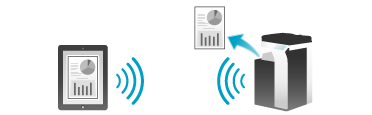
 Tips
Tips L'option Kit d'interface LAN sans fil est nécessaire pour utiliser cette fonction. Les modèles destinés à l'Amérique du Nord proposent le kit d'interface LAN sans fil dans l'équipement standard.
L'option Kit d'interface LAN sans fil est nécessaire pour utiliser cette fonction. Les modèles destinés à l'Amérique du Nord proposent le kit d'interface LAN sans fil dans l'équipement standard.
Côté machine : étapes requises pour utiliser cette fonction (pour l'administrateur)
Configurez les paramètres d'utilisation de Wi-Fi Direct sur cette machine.
La manière de configurer le réglage est expliquée en prenant Web Connection comme exemple. Pour plus de détails, voir [Utilisation de cette machine dans un environnement réseau sans fil] .
Côté terminal : opérations requises pour utiliser cette fonction
Connectez un terminal qui prend en charge Wi-Fi Direct à la machine via Wi-Fi Direct.
 Pour des détails sur l'utilisation d'un terminal, consultez le guide correspondant.
Pour des détails sur l'utilisation d'un terminal, consultez le guide correspondant.
 Certains terminaux ne sont pas en mesure de se connecter à la machine via Wi-Fi Direct. Pour plus de détails, consultez le manuel correspondant de votre terminal.
Certains terminaux ne sont pas en mesure de se connecter à la machine via Wi-Fi Direct. Pour plus de détails, consultez le manuel correspondant de votre terminal.
Sélectionnez "Wi-Fi Direct" dans le menu des paramètres du terminal.
La liste des périphériques prenant en charge Wi-Fi Direct s'affiche.
Sélectionnez le SSID de la machine dans la liste.
La machine est dès lors enregistrée sur le terminal et la connexion est configurée.
 Tips
Tips Si le terminal ne prend pas en charge Wi-Fi Direct, un SSID virtuel pour la connexion Wi-Fi Direct de la machine s'affiche sur l'écran (de configuration) Wi-Fi. Lorsque vous sélectionnez le SSID virtuel de la machine sur l'écran (de configuration) Wi-Fi du terminal, vous pouvez connecter ce dernier à la machine via Wi-Fi Direct.
Si le terminal ne prend pas en charge Wi-Fi Direct, un SSID virtuel pour la connexion Wi-Fi Direct de la machine s'affiche sur l'écran (de configuration) Wi-Fi. Lorsque vous sélectionnez le SSID virtuel de la machine sur l'écran (de configuration) Wi-Fi du terminal, vous pouvez connecter ce dernier à la machine via Wi-Fi Direct. Si [Réglages canal sans fil] est réglé sur [Auto] sur cette machine, il peut en résulter un échec de connexion de Wi-Fi Direct sur certains terminaux Android. Dans ce cas, modifiez les [réglages canal sans fil] en sélectionnant le canal fixe et réessayez d'établir la connexion. Pour des détails sur le réglage de cette machine, voir [Config.sans fil] .
Si [Réglages canal sans fil] est réglé sur [Auto] sur cette machine, il peut en résulter un échec de connexion de Wi-Fi Direct sur certains terminaux Android. Dans ce cas, modifiez les [réglages canal sans fil] en sélectionnant le canal fixe et réessayez d'établir la connexion. Pour des détails sur le réglage de cette machine, voir [Config.sans fil] .
Utilisation d'un terminal Android/iOS pour l'impression
 Vous devez installer PageScope Mobile sur votre terminal Android/iOS.
Vous devez installer PageScope Mobile sur votre terminal Android/iOS.
Établir un couplage entre cette machine et le terminal Android/iOS avec PageScope Mobile installé.
 Les informations réseau de la machine peuvent être affichées en code QR sur l'écran de la machine. Il suffit de lire le code QR sur le terminal Android/iOS pour établir facilement un couplage entre la machine et le terminal Android/iOS. Pour plus de détails, voir [Associer la machine à un terminal Android/iOS à l'aide du code QR] .
Les informations réseau de la machine peuvent être affichées en code QR sur l'écran de la machine. Il suffit de lire le code QR sur le terminal Android/iOS pour établir facilement un couplage entre la machine et le terminal Android/iOS. Pour plus de détails, voir [Associer la machine à un terminal Android/iOS à l'aide du code QR] . Lorsque vous utilisez un terminal Android compatible NFC, vous pouvez facilement établir un couplage entre la machine et le terminal Android via NFC. Pour plus de détails, voir [Associer la machine à un terminal Android/iOS à l'aide de NFC] .
Lorsque vous utilisez un terminal Android compatible NFC, vous pouvez facilement établir un couplage entre la machine et le terminal Android via NFC. Pour plus de détails, voir [Associer la machine à un terminal Android/iOS à l'aide de NFC] . Lorsque vous utilisez un terminal iOS compatible avec Bluetooth LE, vous pouvez facilement établir un couplage entre la machine et le terminal iOS via Bluetooth LE. Pour plus de détails, voir [Associer la machine à un terminal iOS à l'aide de Bluetooth LE] .
Lorsque vous utilisez un terminal iOS compatible avec Bluetooth LE, vous pouvez facilement établir un couplage entre la machine et le terminal iOS via Bluetooth LE. Pour plus de détails, voir [Associer la machine à un terminal iOS à l'aide de Bluetooth LE] .Spécifiez un fichier à imprimer, puis lancez l'impression.
 Pour plus de détails sur la réalisation d'impressions, consultez l'aide de PageScope Mobile.
Pour plus de détails sur la réalisation d'impressions, consultez l'aide de PageScope Mobile.
Impression à l'aide d'un ordinateur
Une fois la communication établie entre la machine et l'ordinateur via Wi-Fi Direct, installez le pilote d'imprimante sur l'ordinateur.